随着互联网的快速发展,越来越多的人需要在家庭或办公环境中连接多台电脑,以实现共享文件、打印机等资源。而建立局域网可以满足这一需求,使得两台电脑之间可以高效互联、轻松共享资源。本文将介绍建立局域网的方法,并详细描述每个步骤。
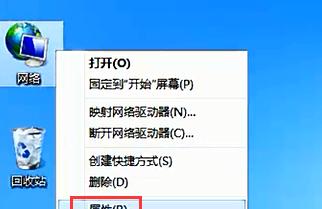
一、确定网络拓扑结构
在建立局域网之前,首先需要确定网络拓扑结构。常见的网络拓扑结构有星型、总线型、环型等。在两台电脑之间建立局域网时,可以选择简单的星型拓扑结构,其中一台电脑作为服务器,另一台作为客户机。
二、选择合适的网络设备
为了建立局域网,需要选择合适的网络设备。常见的网络设备包括路由器、交换机、网线等。其中路由器和交换机是常用的设备,路由器用于连接互联网和局域网,交换机用于连接多台电脑。

三、连接网络设备
在选择好网络设备后,需要将其连接起来。将路由器连接到互联网,并确保其正常工作。将交换机连接到路由器,并将两台电脑分别连接到交换机上。
四、配置网络设备
在连接好网络设备后,需要对其进行配置。进入路由器的管理界面,设置局域网的IP地址和子网掩码。设置DHCP服务器,为局域网中的电脑自动分配IP地址。
五、配置电脑的网络设置
在建立好局域网之后,需要对电脑的网络设置进行配置。打开电脑的网络设置界面,选择以太网连接,手动设置IP地址、子网掩码和默认网关等参数,确保与路由器的设置相符。
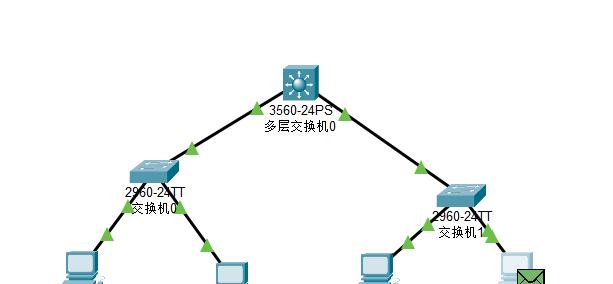
六、测试局域网连接
配置完成后,可以进行局域网连接的测试。在电脑的命令提示符窗口中输入“ping目标IP地址”,如果能够收到回复,则表示两台电脑之间已建立了局域网连接。
七、设置共享文件夹
为了实现文件共享,需要在其中一台电脑上设置共享文件夹。打开文件资源管理器,选择要共享的文件夹,右键点击并选择“属性”,在“共享”选项卡中勾选“共享此文件夹”,并设置共享权限。
八、连接共享文件夹
在另一台电脑上,打开文件资源管理器,选择“网络”选项卡,在“网络位置”中找到共享的电脑,双击进入,并选择需要访问的共享文件夹,即可连接共享文件夹。
九、设置共享打印机
除了文件共享,还可以实现打印机共享。在拥有打印机的电脑上,打开控制面板,选择“设备和打印机”,右键点击所需的打印机,选择“共享”,并设置共享名称。
十、连接共享打印机
在另一台电脑上,打开控制面板,选择“设备和打印机”,点击“添加打印机”,选择“添加网络、蓝牙或无线打印机”,找到共享的打印机,点击“下一步”即可连接共享打印机。
十一、设置安全防护
为了保护局域网的安全,需要设置安全防护措施。可以通过路由器设置防火墙,禁止外部访问局域网。同时,在电脑上安装杀毒软件、防火墙等安全软件,定期更新并进行全面扫描。
十二、实现远程访问
如果需要在外部访问局域网中的电脑,可以通过配置路由器进行远程访问设置。具体方法可以参考路由器的使用手册。
十三、优化局域网性能
为了提高局域网的性能,可以采取一些优化措施。例如,使用高质量的网线,避免过长的网线,确保网络信号的稳定。可以关闭不必要的网络服务和应用程序,释放网络带宽。
十四、解决常见问题
在建立局域网的过程中,可能会遇到一些常见问题,如无法连接、速度慢等。针对这些问题,可以通过检查网络设备的设置、重新配置电脑的网络设置等方法进行排查和解决。
十五、
通过以上步骤,我们可以轻松地建立两台电脑之间的局域网,实现高效互联和资源共享。建立局域网不仅方便了我们的工作和生活,还提高了工作效率和文件管理的便捷性。希望本文能够帮助读者快速搭建自己的局域网。







